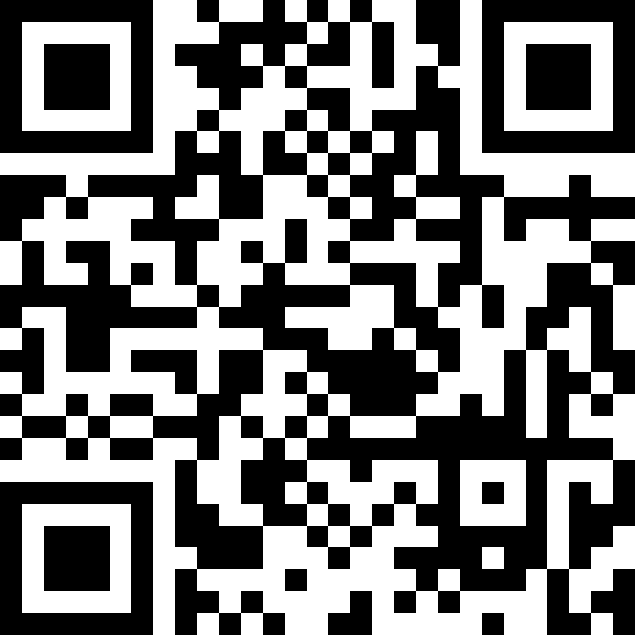ฉากหลัง
การผสานรวม Google Wallet กับระบบการจองเที่ยวบินจะช่วยยกระดับประสบการณ์ของลูกค้าได้อย่างมาก ด้วยการยืนยันว่าข้อมูลการขึ้นเครื่องทั้งหมดเข้าถึงได้ การผสานรวม Google Wallet กับ Gmail ช่วยให้ระบบสร้างบัตรดิจิทัลโดยอัตโนมัติ สำหรับผู้ใช้ที่ได้รับข้อความอีเมลที่มีสิทธิ์
วิธีที่สำคัญในการผสานรวมอย่างราบรื่นนี้มี 2 วิธี ได้แก่ (1) การใส่ ข้อมูลที่เกี่ยวข้องในเนื้อหาอีเมล หรือ (2) การใช้มาร์กอัปที่มีโครงสร้าง ในอีเมลที่คุณส่งถึงลูกค้า โดยเฉพาะการมุ่งเน้นที่ช่อง ticketToken
เอกสารนี้ให้ข้อมูลที่จำเป็นซึ่งต้องรวมไว้ในแคมเปญอีเมล / CRM ครั้งถัดไปที่ส่งถึงผู้ใช้ เพื่อสร้างบัตรขึ้นเครื่องใน Wallet โดยอัตโนมัติ
นำเข้าข้อมูลบอร์ดดิ้งพาสจากอีเมลบอร์ดดิ้งพาสเพื่อปรับปรุงการผสานรวม Google Wallet
ฟีเจอร์บัตรที่นำเข้าจาก Gmail ของเราเป็นกลไกที่มีน้ำหนักเบาในการแปลงบอร์ดดิ้งพาสของผู้ใช้ให้เป็นดิจิทัล ใน Google Wallet ระบบจะดึงข้อมูลจากเนื้อหาอีเมลโดยอัตโนมัติ เพื่อลดอุปสรรคของผู้ใช้และเพิ่ม อัตราการใช้งาน
โซลูชันนี้ออกแบบมาให้ทำงานร่วมกับผลิตภัณฑ์ Google Wallet API ที่มีอยู่ บัตรที่นำเข้าใน Gmail จะให้ข้อมูลพื้นฐานที่สุดแก่ผู้ใช้ ดังนี้
| บัตรที่นำเข้าจาก Gmail | การผสานรวม Google Wallet API |
|---|---|
|
|
เป้าหมายของเราคือการเพิ่มและเสริมการใช้บัตรดิจิทัลของสายการบิน และมอบบัตรขึ้นเครื่องอัตโนมัติที่สร้างจากอีเมลที่คุณส่งให้แก่ผู้ใช้ที่ยังไม่ได้คลิกปุ่ม "เพิ่มลงใน Google Wallet"
ตัวเลือกที่ 1: เนื้อหาของอีเมล
การใส่ข้อมูลที่เกี่ยวข้องในเนื้อหาของอีเมลจะช่วยให้ระบบตรวจหาและดึงข้อมูลจากอีเมลได้โดยอัตโนมัติ
ฟิลด์ที่ต้องกรอก (ในข้อความธรรมดา)
หากต้องการเปิดใช้การตรวจหาอัตโนมัติ ให้ระบุฟิลด์ต่อไปนี้อย่างชัดเจนในเนื้อหาหรือไฟล์แนบของอีเมล
- ข้อมูลผู้โดยสาร
- ชื่อผู้โดยสาร (เช่น "JOHN DOE")
- ข้อมูลเที่ยวบิน
- ข้อมูลอ้างอิงการจองหรือหมายเลขตั๋ว
- สนามบินต้นทาง (เช่น รหัส IATA ของลอสแองเจลิสคือ "LAX")
- วันที่และเวลาออกเดินทาง
- สนามบินขาเข้า (เช่น รหัส IATA ของลอสแอนเจลิสคือ "LAX")
- วันที่และเวลาที่มาถึง
- เที่ยวบินที่
- หมายเลขที่นั่ง
- ประตูขึ้นเครื่อง
- คิวอาร์โค้ดของบอร์ดดิ้งพาส: รูปภาพในบรรทัดหรือไฟล์แนบรูปภาพสำหรับคิวอาร์โค้ดของบอร์ดดิ้งพาส ประเภทคิวอาร์โค้ดที่แนะนำคือ QR_CODE หรือ PDF417 และประเภท MIME ของรูปภาพที่ต้องการคือ PNG และ JPG
ฟิลด์ที่ไม่บังคับ
นอกจากนี้ คุณยังสร้างบัตรสะสมคะแนนจากข้อมูลบัตรขึ้นเครื่องเพื่อปรับปรุง ประสบการณ์ของผู้ใช้ได้ด้วย หากต้องการเปิดใช้การตรวจหาอัตโนมัติ ให้ระบุฟิลด์ต่อไปนี้ อย่างชัดเจนในเนื้อหาอีเมล
- ชื่อผู้ขาย (เช่น "ABC Airline")
- รหัสสมาชิกสะสมไมล์ (เช่น "1234567890")
- ชื่อโปรแกรมสะสมคะแนนหรือโปรแกรมสะสมไมล์ของสายการบิน (เช่น "Mileage Plus Rewards")
ดูรายละเอียดเพิ่มเติมได้ในหน้าคำแนะนำเกี่ยวกับโปรแกรมสะสมคะแนน (ลิงก์ไปยังหน้าเว็บโปรแกรมสะสมคะแนน)
ตัวอย่างอีเมล (เช่น อีเมลบอร์ดดิ้งพาส)
|
|---|
นี่คือบัตรขึ้นเครื่องที่เกี่ยวข้องใน Google Wallet
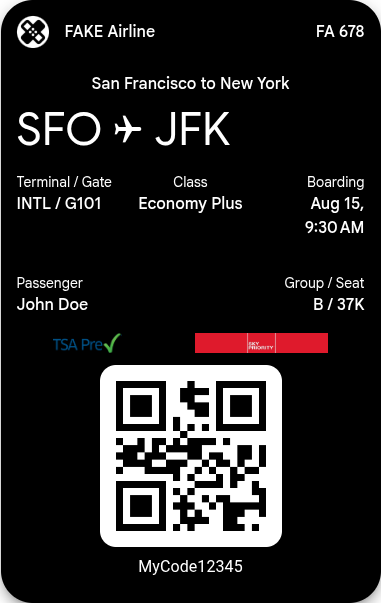
เริ่มต้นใช้งาน Google Wallet
1. สร้างแคมเปญอีเมล: ออกแบบและส่งแคมเปญอีเมลไปยังฐานผู้ใช้ โดยตรวจสอบว่ามีข้อมูลที่จำเป็นทั้งหมดสำหรับการสร้างบัตรที่ระบุไว้ในส่วนฟิลด์ที่ต้องกรอกอย่างชัดเจนภายในเนื้อหาของอีเมล
2. ส่งต่ออีเมลตัวอย่างจริงไปยังอีเมลเฉพาะของเราที่ parser-sample+wallet_partner_boardingpass@google.com
- หากมีการอัปเดตเทมเพลตอีเมล ให้ส่งต่อไปยังอีเมลเดียวกัน parser-sample+wallet_partner_boardingpass@google.com เพื่อให้เรามั่นใจได้ว่า Gmail จะตรวจหาเทมเพลตล่าสุด
- ตรวจสอบว่าผู้ส่งเดิมเป็นผู้ส่งอีเมลจากแคมเปญของคุณจริง
3. เมื่อได้รับเทมเพลตอีเมลตัวอย่างแล้ว ทีมของเราจะตรวจสอบและ กำหนดค่าตรรกะการแยกวิเคราะห์ คุณจะเห็นว่าเราเปิดตัวฟีเจอร์นี้ ในเทมเพลตอีเมลที่คุณส่งมาเรียบร้อยแล้วภายใน 5 วันทำการ
หมายเหตุ: เราอาจติดต่อคุณโดยใช้อีเมลที่คุณส่ง ตรวจสอบว่าอีเมลที่คุณใช้ส่งต่อตัวอย่างให้เรารับข้อความขาเข้าได้
ตัวเลือกที่ 2: Microdata ของ Gmail
กุญแจสำคัญในการผสานรวมอย่างราบรื่นนี้คือการใช้มาร์กอัปที่มีโครงสร้างในอีเมลที่คุณส่งถึงลูกค้า โดยเฉพาะการมุ่งเน้นที่ฟิลด์ ticketToken
เหตุผลที่ควรใช้มาร์กอัปการฝัง
การฝังมาร์กอัปในอีเมลยืนยันเที่ยวบินจะช่วยให้ระบบจดจำรายละเอียดการจองและนำเข้าลงใน Google Wallet ของลูกค้าได้โดยอัตโนมัติ (หากเปิดใช้ฟีเจอร์นี้) กระบวนการนี้ซึ่งขับเคลื่อนด้วย Structured Data ในรูปแบบ Schema.org จะช่วยเพิ่มฟังก์ชันการทำงานของ Google Wallet โดยการเพิ่มข้อมูลเที่ยวบินที่เกี่ยวข้องโดยอัตโนมัติ
ฟิลด์คีย์: ticketToken
ฟิลด์ ticketToken มีความสําคัญอย่างยิ่งเนื่องจากมักจะมีประเภทโค้ดที่ปลอดภัย
และค่าดิบที่แสดงผลเป็นโค้ดที่สแกนได้โดยตรง ฟิลด์นี้
ช่วยให้มั่นใจว่าข้อมูลการขึ้นเครื่องที่จำเป็นทั้งหมดจะพร้อมใช้งานทันทีใน
Google Wallet ของลูกค้า นอกจากนี้ ค่าดิบต้องเป็นไปตาม
BCBP
(บัตรขึ้นเครื่องที่มีบาร์โค้ด) คุณใช้ตัวถอดรหัส
เพื่อถอดรหัสค่าโทเค็นได้ ผู้ขายต้องตรวจสอบว่าค่าใน JSON สอดคล้องกับค่าที่ถอดรหัสแล้ว
ประเภทโค้ดที่รองรับมีดังนี้
- barcode128
- pdf417
- qrCode
- aztecCode
และนี่คือตัวอย่างของ ticketTokens ที่ถูกต้อง
barcode128:M1HANFENG/ZHU EMWLPJ SFOAUSGG 123 350J25A 614a 10A1973966772
pdf417:M1HANFENG/ZHU EMWLPJ SFOAUSGG 123 350J25A 614a 10A1973966772
qrCode:M1HANFENG/ZHU EMWLPJ SFOAUSGG 123 350J25A 614a 10A1973966772
aztecCode:M1HANFENG/ZHU EMWLPJ SFOAUSGG 123 350J25A 614a 10A1973966772
วิธีจัดโครงสร้างมาร์กอัปอีเมลมีดังนี้
<script type="application/ld+json">
{
"@context": "http://schema.org",
"@type": "FlightReservation",
"reservationNumber": "RXJ34P",
"reservationStatus": "http://schema.org/Confirmed",
"underName": {
"@type": "Person",
"name": "HANFENG/ZHU"
},
"reservationFor": {
"@type": "Flight",
"flightNumber": "123",
"airline": {
"@type": "Airline",
"name": "United",
"iataCode": "GG"
},
"departureAirport": {
"@type": "Airport",
"name": "San Francisco Airport",
"iataCode": "SFO"
},
"departureTime": "2027-03-04T20:15:00-08:00",
"arrivalAirport": {
"@type": "Airport",
"name": "Austin-Bergstorm International Airport",
"iataCode": "AUS"
},
"arrivalTime": "2027-03-05T06:30:00-05:00"
},
"airplaneSeat": "9A",
"airplaneSeatClass": {
"@type": "AirplaneSeatClass",
"name": "Business"
},
"ticketToken": "qrCode:M1HANFENG/ZHU EMWLPJ SFOAUSGG 123 350J25A 614a 10A1973966772"
}
</script>